电脑屏幕显示器2k win10怎么调整屏幕分辨率到2k
更新时间:2024-05-01 16:07:13作者:yang
当我们使用2k分辨率的电脑屏幕显示器时,为了获得更清晰的显示效果和更细腻的画面,我们可能需要调整屏幕分辨率到2k,在Win10系统中,调整屏幕分辨率到2k并不复杂,只需要按照一定的步骤操作即可实现。通过调整屏幕分辨率到2k,我们可以享受到更高清晰度的视觉体验,让工作和娱乐变得更加舒适和高效。
具体方法:
1.首先,2K分辨率是2560*1980。目前很多电脑分辨率都还没有达到这种程度,(而小编的电脑分辨率为高清屏幕为1920*1080,所以要先确认自己电脑分辨率最大为多少)

2.打开电脑后,邮件点击桌面,出现一个新的对话框,点击对话框中倒数第二项,显示设置。

3.打开显示设置,之后往下拉,可以看到一个高级显示设置,之后点击高级显示设置。

4.之后就可以看到分辨率了,目前我的电脑屏幕分辨率为1920*1080。所以我的最高调节也只能调节成1920*1080,无法调节成高清屏。

5.如果你电脑是2K屏幕的话,在这里点击即可设置成功为2K分辨率(即2560*1920).
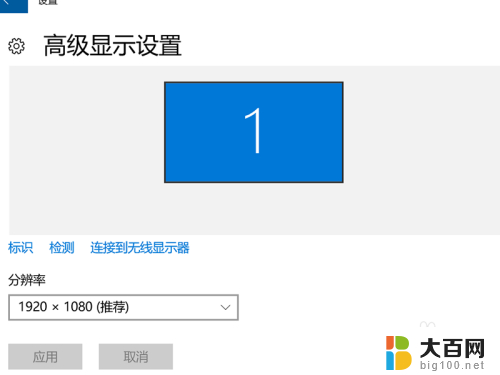
6.目前很多游戏以及软件的分辨率最高大多都是1920*1080,2K高清屏很少见。而很多电影也都是1920*1080,如果使用2K屏幕观看的话,跟高清屏显示是一样的。

以上就是电脑屏幕显示器2k的全部内容,如果您遇到这种情况,可以按照以上方法解决,希望这些方法能对您有所帮助。
电脑屏幕显示器2k win10怎么调整屏幕分辨率到2k相关教程
win10系统教程推荐
- 1 windows10ie浏览器卸载 ie浏览器卸载教程
- 2 电脑设置 提升网速 win10 如何调整笔记本电脑的网络设置以提高网速
- 3 电脑屏幕调暗win10 电脑屏幕调亮调暗设置
- 4 window10怎么一键关机 笔记本怎么使用快捷键关机
- 5 win10笔记本怎么进去安全模式 win10开机进入安全模式步骤
- 6 win10系统怎么调竖屏 电脑屏幕怎么翻转
- 7 win10完全关闭安全中心卸载 win10安全中心卸载教程详解
- 8 win10电脑怎么查看磁盘容量 win10查看硬盘容量的快捷方法
- 9 怎么打开win10的更新 win10自动更新开启教程
- 10 win10怎么关闭桌面保护 电脑屏幕保护关闭指南